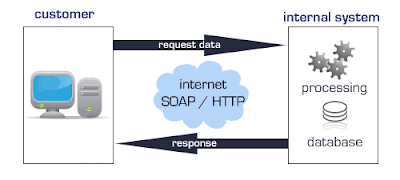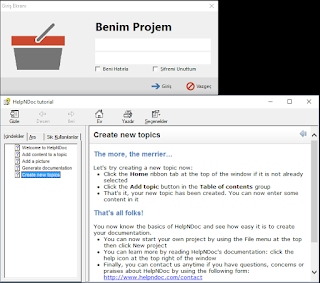13 Ağustos 2017 Pazar
18 Nisan 2016 Pazartesi
Delphi'de WebService Part-3(Service'i Kullanma)
İlk iki kısımda server ve client kısımlarını oluşturmuştuk şimdi server kısmına kullanıcı girişi kontrolü ekleyerek client kısmında da bu methodun çağrımını yaparak örnek bir kullanım yapalım. Bunun için önce server yani dll kısmına kullanıcı girişi fonksiyonumuzu yazalım. Fonksiyonları kullanabilmemiz için öncelikle interface kısmında fonksiyonumuzu yazmamız gerekmekte.
Interface'de tanımladığımız fonksiyonu şimdide impemente ederek asıl yapılacak iş kısmınız yazmamız lazım.
Bu işlemden sonra servisi IIS'de yayınlayıp client kısmından çağırımını yapabiliriz. Client kısmına gereçerek önce servisimizi cliente importlama işlemini yapıyoruz.
İmportladıktan sonra uygun bir isimde servisimizi kaydediyoruz.
Şimdi servisi kullanmak istediğimiz forma referans göstererek kullanabiliriz. Ana forma referans olarak ekliyoruz.
Forma bir buton koyup test edelim.
Test başarı ile gerçekleştirildi.
21 Mart 2016 Pazartesi
31 Ocak 2016 Pazar
Delphi'de WebService Part-2 (Service Yayınlama)
WebService
Yayınlama
1. IIS klasörünü belirlemek(DLL'in çalışacağı
klasör yolu)
2. IIS'in .dll ve .exe uzantılarınıda çalıştırması için izinleri vermek
Oluşturulan
webservice dll'inin
kulllanılabilmesi için öncelikle web ortamında yayınlanması gerekmektedir. Bunun için IIS üzerinde
statik bir web adresi gerekmektedir. Verilecek örnekte bu
iş için localhost
kullanılmıştır. Eğer bilgisayarınızda IIS yoksa buradan indirebilirsiniz.
Bu örnek Default Web
Site'si üzerinden anlatılacaktır. Giriş ekranı
aşağıdaki gibidir. Öncelikle yapılması gerekenler
2. IIS'in .dll ve .exe uzantılarınıda çalıştırması için izinleri vermek
1. Dosya Klasörünü Ayarlama
Eylemler
menusünden Temel Ayarlar kısmına tıklayınız. Burada Site Adı, Uygulama Havuzu ve
Fiziksel Yol gibi bilgileri düzenleyebilirsiniz. Fiziksel yolu DLL'in bulunduğu
klasör seçin yada kendi oluşturduğunuz bir klasörün içine DLL'i atın ve bu dosya
yolunu seçin
2. Gerekli İzinlerin Verilmesi
DLL klasör yolu
belirlendikten sonra yapılması gereken diğer bir işlem de bu DLL'nin çalışması
için gereken izinlerdir. Öncelikle 32 bit(x86) uygulamalarında çalışması için
Uygulama Havuzları > DefaultAppPool (Siz hangi
havuzu seçtiyseniz) > Gelişmiş Ayarlar > Genel > 32-Bit Uygulamaları
Etkinleştir = True adımlarını takip etmelisiniz. Bu
işlemden sonra artık 32 bit uygulamalarda IIS de çalışacaktır.
Bir diğer onayda DLL ve Exe lerin çalışması için
etkinleştirilmesi gereken bölümlerdir. Bunun için HOST>İşleyici Eşleşmeleri > CGI-exe > Çalıştır
diyerek exeleri çalıştırabilir hale getiriniz.
Son olarak tek bir etkinleştirme işlemi kaldı.
HOST>ISAPI ve CGI Kısıtlamaları>Özellik
Ayarlarını Düzenle>Tamam
Tarayıcıya localhost yazarak DLL'in çalıştığını test edelim
Delphi'de WebService Part-1 (Server Oluşturma)
Web Servis Nedir Nerelerde Kullanılır ?
Web Servis web üzerinden HTTP protokolü ile
hizmet veren program parçalarıdır. Bir kullanıcının HTTP üzerinden bir web
servisi kullanmasına RPC(Remote Procedure Call) denmektedir HTPP üzerinden
yapılan bu çağrımlara karşı SOAP(Simple Obect Access Protocol) dediğimiz
protokol XML çıktıları üretir. Veri transferi bu XML çıktıları sayesinde
yapıldığı için platform bağımsız bir yapısı vardır. Web servisi kullanmak
istediğiniz program parçasının hangi dilde yazıldığının pek bir önemi
yoktur.Çünkü sonuçta Web servisten alacağınız veri tipi XML'dir.Bundan dolayı C#
ile yazılmış bir Web Servis Java tarafından Java ile yazılan bir Web Servis .Net
teknolojileri tarafından kolayca kullanılabilmektedir.Bu yazılımların
çalıştıkları platformalarında pek önemi yoktur Unix üzerinde çalışan bir
uygulamayla Windows üzerinde çalışan bir uygulama aynı Web Servisi sorunsuzca
kullanabilirler.
7 Aralık 2015 Pazartesi
Component Properties List Demo
Bileşen properties'lerinin listelendiği bir örnek. Aşağıdaki resime tıklayarak ilgili örnek dosyalara ulaşabilirsiniz.
17 Kasım 2015 Salı
14 Kasım 2015 Cumartesi
Delphi 7 - Help Dosyası Oluşturma ve Kullanma Demo
Hemen hemen bütün uygulamalarda F1 tuşuna basarak gördüğümüz helpin nasıl yapıldığını örnek resimlerle anlatacağım. Öncelikle bir chm uzantılı örnek bir help dosyasına ihtiyacımız var. Bunun için Microsoftun kendi uygulaması olan HTML Help WorkShop uygulamasını indirip kullanabilirsiniz. Ben bu örnekte tek kullanıcılar için bedava olan HelpNDoc uygulamasını kullandım.
Öncelikle uygulamayı web sitesinden indirerek kurun. Uygulama basit bir arayüz ile geldiği için kullanmakta pek zorlanmayacaksınızdır. Daha sonrasında uygulamanız hakkında bilgileri girerek yardım dosyanızı oluşturun ve generate ile chm uzantılı dosyanızı oluşturun.
Artık bir help dosyanız var. Oluşturduğunuz help dosyasını exe klasörünüzün içine koyun. Delphi 7 de HTMLHelpViewer kütüpanesi olmadığı için internetten bulduğum kütüphaneyi dosyaya ekledim. Sizde bu unit dosyanızı projenize ekleyerek kullanabilirsiniz.
Daha sonrasın da formunuza bir tane
ApplicationEvents Bileşeni yerleştirin ve OnHelp olayına şu kodları yazın.
CallHelp := False;
Result := True;
//argh, WinHelp commands
case Command of
HELP_CONTEXT,HELP_CONTEXTPOPUP:
HtmlHelp(GetDesktopWindow, PChar(Application.HelpFile), HH_HELP_CONTEXT, Data);
end;
Form KeyDown Olayınada F1 Tuşunu atayarak Help dosyamızı çağırabiliriz.
19 Ekim 2015 Pazartesi
16 Ekim 2015 Cuma
9 Nisan 2015 Perşembe
8 Nisan 2015 Çarşamba
7 Nisan 2015 Salı
16 Mart 2015 Pazartesi
7 Mart 2015 Cumartesi
Kaydol:
Yorumlar (Atom)